참고: Microsoft 365 앱과 서비스는 2021 년 8 월 17 일부터 Internet Explorer 11 을 지원 하지 않습니다. 자세한 정보Internet Explorer 11 지원 되는 브라우저에서 유지 될 것을 참고 하세요. Internet Explorer 11은 Windows 운영 체제의 구성 요소 이며 설치 된 제품에 대 한 주기 정책을 따릅니다.
Internet Explorer에서 Yammer를 사용할 때 클립보드에서 Yammer에 붙여 넣으려고 하는 경우 콘텐츠를 붙여넣지 않으면 Internet Explorer에서 설정을 조정 해야 합니다. 최근 업데이트에서 콘텐츠를 게시 하기 위한 추가 옵션을 허용 하도록 디자인 된 변경 내용은 Yammer에 콘텐츠를 붙여 넣는 프로그래밍 방식으로 클립보드에 액세스 해야 합니다. 프로그래밍 방식 클립보드 액세스를 사용 하지 않도록 설정 하면 붙여넣기가 작동 하지 않습니다.
이 문제는 사용자 또는 IT 관리자가 Yammer에 있는 인터넷 영역에 대 한 프로그래밍 방식의 클립보드 액세스를 사용 하지 않도록 설정한 경우에만 발생 합니다. 이 문제를 해결 하려면 Yammer에 있는 영역에 대 한 프로그래밍 방식의 클립보드 액세스를 사용 하도록 설정 해야 합니다. 이 작업은 다음 두 가지 방법으로 수행할 수 있습니다.
-
최종 사용자가 자신의 Internet Explorer 보안 설정에 액세스할 수 있는 경우 Yammer의 영역에 대 한 설정을 수정할 수 있습니다.
-
IT 부서가 사용자가 자신의 Internet Explorer 보안 설정에 액세스할 수 없도록 하는 그룹 정책을 만든 경우 IT 부서에 도움을 요청 해야 합니다. 일반적인 솔루션은 IT 관리자가 그룹 정책을 변경 하 여 yammer.com를 신뢰할 수 있는 사이트 목록으로 이동 하 고 프로그래밍 방식의 클립보드 액세스가 해당 영역에서 사용 하도록 설정 되어 있는지 확인 하는 것입니다.
Internet Explorer 보안 설정에 대 한 액세스 권한이 있는 경우 Yammer에 붙여 넣을 수 있도록 설정을 변경 하는 방법은 다음과 같습니다.
-
Internet Explorer에서 인터넷 옵션설정 >으로 이동한 다음 보안 탭을 클릭 합니다.
-
강조 표시 된 영역을 살펴봅니다. Yammer에 사용 되는 영역입니다. 사용자 지정 수준을클릭 합니다.
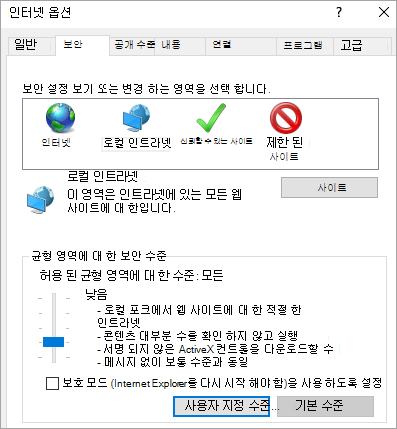
-
아래로 스크롤하여 목록 아래쪽 근처에 있는 스크립팅 섹션으로 이동 합니다.
-
프로그래밍 방식 클립보드 액세스 허용 섹션에서 사용을 선택 합니다.
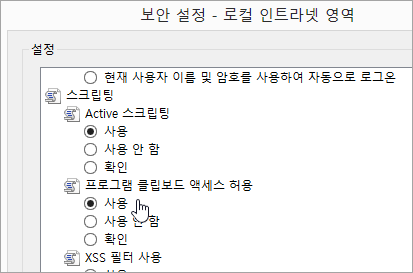
-
확인을 클릭합니다.










